Windows ESU란?
Windows 10용 ESU(확장 보안 업데이트) 프로그램은 고객이 Windows 11로 전환하는 동안 2025년 10월 14일 이후에도 Windows 10 PC를 계속 사용할 수 있는 보다 안전한 옵션을 제공합니다. ESU 프로그램은 Windows 10 22H2 버전을 실행 중인 디바이스에 대한, MSRC(Microsoft Security Response Center)의 정의에 따른 긴급 및 중요 보안 업데이트를 이용할 수 있도록 하여 맬웨어 및 사이버 보안 공격의 위험을 줄이는 데 도움을 줍니다. ESU 등록은 다른 유형의 수정, 기능 개선 또는 제품 개선 사항을 제공하지 않습니다. 또한 기술 지원도 제공되지 않습니다.
Windows 10 지원 종료일은 2025년 10월 14일입니다. Windows 11로 이동하는 데 시간이 더 필요한 경우 ESU에 Windows 10 디바이스를 등록하는 것이 좋습니다. 프로그램이 2026년 10월 13일에 종료될 때까지 언제든지 ESU에 등록할 수 있습니다.
Windows 10 ESU 필수 전제 조건
소비자 Windows 10 ESU 프로그램에 등록하려면 디바이스가 다음 요구 사항을 충족하는지 확인하세요.
- 디바이스에서 Windows 10 버전 22H2 Home, Professional, Pro Education 또는 Workstations 버전을 실행 중이어야 합니다.
- 디바이스에 최신 Windows 업데이트가 설치되어 있어야 합니다. Windows 업데이트를 설치하는 방법에 대해 알아보세요.
- 디바이스에 로그인하는 데 사용되는 Microsoft 계정은 관리자 계정이어야 합니다.
- ESU 라이선스는 등록을 위해 사용되는 Microsoft 계정과 연결됩니다. 평소에 로컬 계정으로 Windows에 로그인하는 경우 Microsoft 계정으로 로그인하라는 메시지가 표시될 수 있습니다.
- Microsoft 계정이 자녀 계정이면 안 됩니다.
상업용 디바이스에서는 소비자 ESU 프로그램을 사용할 수 없습니다. 다음과 같은 시나리오에서는 디바이스에 소비자 ESU 등록이 제공되지 않습니다.
- 키오스크 모드의 디바이스.
- Active Directory 도메인에 가입되어 있거나 Microsoft Entra에 가입된 디바이스.
- 그러나 Microsoft Entra에 등록된 디바이스는 소비자 ESU 프로그램을 사용할 수 있습니다.
- MDM(모바일 디바이스 관리) 솔루션에 등록된 디바이스.
- 이미 ESU 라이선스가 있는 디바이스.
디바이스가 소비자 ESU 프로그램에 등록된 상태에서 위에 나열된 상용 ESU 시나리오 중 하나에 참여하는 경우, 상용 디바이스로 더 이상 사용되지 않을 때까지 디바이스에 대한 소비자 ESU 등록이 일시 중단됩니다.
IT 전문가이고 조직에서 ESU를 사용하도록 설정해야 하는 경우 ESU(확장 보안 업데이트) 활성화를 참조하세요.
Windows 10 ESU의 비용은 얼마인가요?
다음 세 가지 방법 중 하나로 ESU에 등록할 수 있습니다.
- PC 설정을 동기화한 경우 추가 비용 없이 등록합니다.
- Microsoft Rewards 포인트 1,000점을 사용합니다.
- $30 USD 또는 현지 통화로 이에 상응하는 금액(세금 별도)의 일회성 구매.
모든 등록 옵션은 2026년 10월 13일까지 연장된 보안 업데이트를 제공합니다. 프로그램이 2026년 10월 13일에 종료될 때까지 언제든지 ESU에 등록할 수 있지만 등록을 마치지 못한 디바이스는 바이러스 및 맬웨어에 더 취약해집니다. ESU에 등록하려면 Microsoft 계정에 로그인해야 합니다. ESU 프로그램에 등록할 때 선택할 수 있는 옵션이 제공됩니다. 보유한 ESU 라이선스는 최대 10개의 디바이스에서 사용할 수 있습니다.
Windows 10 ESU를 설치하는 방법
ESU는 Windows 10 버전 22H2를 실행 중인 적격 디바이스에 2025년 10월 14일 EOS 날짜 이전에 배포되며, 단계적 출시가 진행됨에 따라 가용성은 점진적으로 확대됩니다.
Windows 10 디바이스에 ESU를 설치하려면 다음을 수행합니다.
- 설정 > 업데이트 및 보안 > Windows 업데이트로 이동합니다. 디바이스가 필수 전제 조건을 충족하는 경우 ESU에 등록할 수 있는 링크가 표시됩니다.
- 지금 등록을 선택하면 ESU 등록이 시작됩니다. 로컬 계정으로 Windows에 로그인한 경우 Microsoft 계정에 로그인하라는 메시지가 표시됩니다. PC 설정을 이미 백업한 경우 디바이스를 등록하라는 메시지가 표시됩니다.
- Windows 설정을 백업하지 않은 경우 설정 백업을 시작할지, Rewards를 사용할지, 일회성 구매를 통해 ESU에 등록할지 선택할 수 있습니다.
ESU에 등록하면 보유한 ESU 라이선스를 최대 10개의 디바이스에서 사용할 수 있습니다. 설정 > 업데이트 및 보안 > Windows 업데이트로 이동하여 해당 추가 디바이스에 대해 지금 등록을 선택합니다. 첫 번째 디바이스를 등록하는 데 사용한 것과 동일한 Microsoft 계정으로 디바이스에 이미 로그인한 경우 디바이스 추가를 선택합니다. Microsoft 계정으로 디바이스에 로그인하지 않은 경우 첫 번째 디바이스를 등록하는 데 사용된 Microsoft 계정으로 로그인하라는 메시지가 표시됩니다.

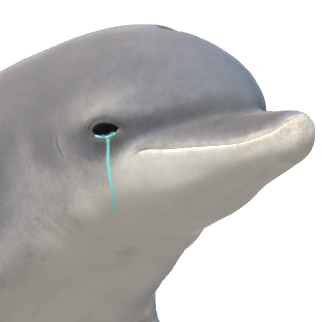
(IP보기클릭)59.3.***.***
https://www.youtube.com/watch?v=yOZWSPM6ns8
(IP보기클릭)203.229.***.***
이미 해놨지만 좋은 정보는 추천 11 올리기 싫은데스우....!!
(IP보기클릭)1.250.***.***
시작화면하고 작업표시줄 옆으로 돌리는 거 돌려달라고..
(IP보기클릭)59.3.***.***
(IP보기클릭)119.193.***.***
좋은 정보는 추천 | 25.10.11 08:37 | | |
(IP보기클릭)203.229.***.***
이미 해놨지만 좋은 정보는 추천 11 올리기 싫은데스우....!!
(IP보기클릭)1.250.***.***
시작화면하고 작업표시줄 옆으로 돌리는 거 돌려달라고..
(IP보기클릭)211.119.***.***
'설정>개인설정>작업표시줄>작업 표시줄 동작' - 메뉴 열어서 '작업 표시줄 맞춤'을 '왼쪽'으로 변경 | 25.10.11 15:44 | | |
(IP보기클릭)124.80.***.***
(IP보기클릭)112.156.***.***